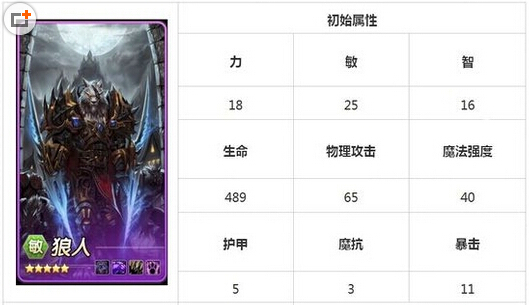您现在的位置是:网站首页>列表内容
MacOS bigsur11.2连击缩放窗口功能怎么关闭或开启?_苹果MAC_操作系统_
![]() 2024-03-30 13:44:00
35人已围观
2024-03-30 13:44:00
35人已围观
简介 MacOS bigsur11.2连击缩放窗口功能怎么关闭或开启?_苹果MAC_操作系统_
mac电脑自带放大缩小辅助功能,该怎么使用这个功能呢?下面我们先来看看关闭的方法,再介绍开启的方法。
一、关闭连击缩放窗口
首先打开电脑,双击绿框圈选的“系统偏好设置”。

进入界面之后,选择最后一个“辅助功能”。

进入辅助功能的界面,即可在左边功能栏看到“缩放”。

缩放功能对应右侧的设置界面,本次以鼠标滚轮对Mac界面进行缩放为例进行讲解。勾选第二项,并设置一个热键,默认是control,即按住control滚动鼠标滚轮,完成缩放。当然也可以勾选第一个键盘快捷键缩放。

图示为放大功能,对桌面放大的示意图。

二、开启连击缩放窗口
首先打开电脑,双击绿框圈选的“系统偏好设置”。

进入界面之后,选择最后一个“辅助功能”。

进入辅助功能的界面,即可在左边功能栏看到“缩放”。

缩放功能对应右侧的设置界面,本次以鼠标滚轮对Mac界面进行缩放为例进行讲解。勾选第二项,并设置一个热键,默认是control,即按住control滚动鼠标滚轮,完成缩放。当然也可以勾选第一个键盘快捷键缩放。

图示为放大功能,对桌面放大的示意图。

以上就是MacOS bigsur11.2连击缩放窗口功能的使用方法,希望大家喜欢,请继续关注。
相关推荐:
macOS Big Sur怎么用? 快速入门的50个使用技巧
苹果 macOS Big Sur 11.4正式版今日发布 更新内容汇总